
Adres Defterine Hedef Kaydetme
Adres Defterine Kodlu Arama için en çok 100 hedef kaydedebilirsiniz. Kaydettiğiniz hedefleri düzenleyebilir veya silebilirsiniz.
 |
|
E-posta adresleri yalnızca MF249dw / MF247dw üzerinde hedef olarak kaydedilebilir.
|
1
 tuşuna basın ve <Adr. Deftri> öğesine dokunun.
tuşuna basın ve <Adr. Deftri> öğesine dokunun.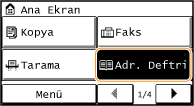
2
<Hdf Kaydet> öğesine dokunun.
PIN girmenizi isteyen bir ekran görüntülenirse, sayı tuşlarını kullanarak doğru PIN'i girin ve <Uygula> öğesine dokunun. Adres Defteri için PIN Ayarlama
3
<Kodlu Arama> öğesini seçin  Kaydedilecek adres türünü seçin.
Kaydedilecek adres türünü seçin.
 Kaydedilecek adres türünü seçin.
Kaydedilecek adres türünü seçin.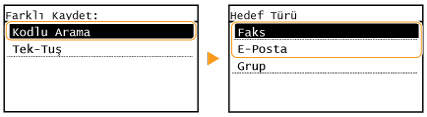
Kaydedilen adrese göre, <Faks>/<E-Posta> öğesine dokunun.
4
<Ad> öğesine dokunun.
<Ad> kaydı isteğe bağlıdır. <Ad> seçeneğini kaydederseniz, hedef alfabetik olarak aranabilir.
5
Sayı tuşlarını kullanarak adı girin ve <Uygula> öğesine dokunun.
6
<Faks Numarası> veya <E-Posta Adresi> öğesine dokunun.
7
Sayı tuşlarını kullanarak hedefi girin ve <Uygula> öğesine dokunun.
 Ayrıntılı ayar yapma (yalnız faks için kaydedildiğinde)
Ayrıntılı ayar yapma (yalnız faks için kaydedildiğinde)
<Ayrıntılar> öğesine dokunduktan sonra, aşağıdakine benzer bir ekran görüntülenir.
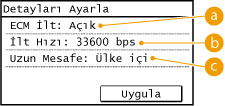
 <ECM İlt>
<ECM İlt>
Gönderilen bir görüntüde bir hata oluşursa, <Açık> ayarlanırken yanlış bir görüntünün gönderilmesini önlemek için hata kontrol edilerek düzeltilir.
 <İlt Hızı>
<İlt Hızı>
Zayıf bir telefon bağlantısı olduğundaki gibi, iletimin başlaması zaman alıyorsa, iletimin başlama hızını "33600 bps" değerinden başlayarak aşamalı olarak azalacak şekilde ayarlayabilirsiniz.
 <Uzun Mesafe>
<Uzun Mesafe>
Yurtdışı faks numaralarını kaydederken iletim koşullarına göre <Uluslararası (1)> ila <Uluslararası (3)> değerini belirleyin.
 |
|
<Menü>
 <Faks Ayarları> hedefleri için ayrıntılı ayarlar da yapabilirsiniz. Ancak Adres Defterine kayıtlı hedeflerin ayrıntılı ayarları için <Adr. Deftri> değerinden yapılan ayarlar etkindir. <Faks Ayarları> hedefleri için ayrıntılı ayarlar da yapabilirsiniz. Ancak Adres Defterine kayıtlı hedeflerin ayrıntılı ayarları için <Adr. Deftri> değerinden yapılan ayarlar etkindir. |
8
<Uygula> öğesine dokunun.
Hedeflere otomatik olarak üç basamaklı bir sayı ayarlanır. Sayı kaydedildikten sonra düzenlenebilir.

Kayıtlı Hedeflerin İçeriğini Düzenleme
Hedefleri kaydettikten sonra kaydedilen bilgilerin içeriğini değiştirebilirsiniz. Örneğin, faks numarasını veya kaydedilen hedefin adını, faks numarasından e-postaya kadar türü, kodlu arama numarasını, vs. değiştirebilirsiniz.
1
 tuşuna basın ve <Adr. Deftri> öğesine dokunun.
tuşuna basın ve <Adr. Deftri> öğesine dokunun.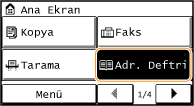
2
<Detylr/Dznle> öğesine dokunun.
3
Düzenlemek istediğiniz hedefi içeren sekmeyi seçmek için  /
/ tuşlarını kullanın ve hedefe dokunun.
tuşlarını kullanın ve hedefe dokunun.
 /
/ tuşlarını kullanın ve hedefe dokunun.
tuşlarını kullanın ve hedefe dokunun.4
<Düzenle> öğesine dokunun.
PIN girmenizi isteyen bir ekran görüntülenirse, sayı tuşlarını kullanarak doğru PIN'i girin ve <Uygula> öğesine dokunun. Adres Defteri için PIN Ayarlama
5
Düzenlemek istediğiniz öğeyi seçin, düzenlemeyi gerçekleştirin, sonra da <Uygula> öğesine dokunun.
6
<Uygula> öğesine dokunun.

Kayıtlı Bir Hedefi Silme
1
 tuşuna basın ve <Adr. Deftri> öğesine dokunun.
tuşuna basın ve <Adr. Deftri> öğesine dokunun.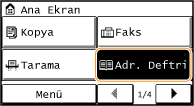
2
<Detylr/Dznle> öğesine dokunun.
3
Silmek istediğiniz hedefi içeren sekmeyi seçmek için  /
/ tuşlarını kullanın ve hedefe dokunun.
tuşlarını kullanın ve hedefe dokunun.
 /
/ tuşlarını kullanın ve hedefe dokunun.
tuşlarını kullanın ve hedefe dokunun.4
<Sil> öğesine dokunun.
PIN girmenizi isteyen bir ekran görüntülenirse, sayı tuşlarını kullanarak doğru PIN'i girin ve <Uygula> öğesine dokunun. Adres Defteri için PIN Ayarlama
5
<Evet> öğesine dokunun.